O que você deve fazer se esquecer a senha do seu ID Apple ou não conseguir lembrar o endereço de e-mail associado a ela? Se você estiver tendo problemas para fazer login no iCloud ITunes, ou app Store Essas dicas irão ajudá-lo.
Se você quiser Faça login no iCloud Em um novo dispositivo ou baixando algo do iTunes ou da App Store, você precisará da senha do seu ID Apple para fazer qualquer coisa. Se você não se lembra da sua senha, pode redefini-la usando o navegador da web do seu iPhone, iPad ou Mac. se eu fosse Não lembro do seu ID Apple Então você pode tentar recuperá-lo também!
Talvez você tenha ficado confuso quando a Apple obrigou você a alterar sua senha para uma nova; Talvez você tenha escolhido uma palavra que era complexa demais para ser lembrada. (Veja como escolher Senha forte (E bom.) Seja qual for o motivo, esquecer a senha do seu ID Apple pode ser irritante, por isso explicaremos como redefini-la.
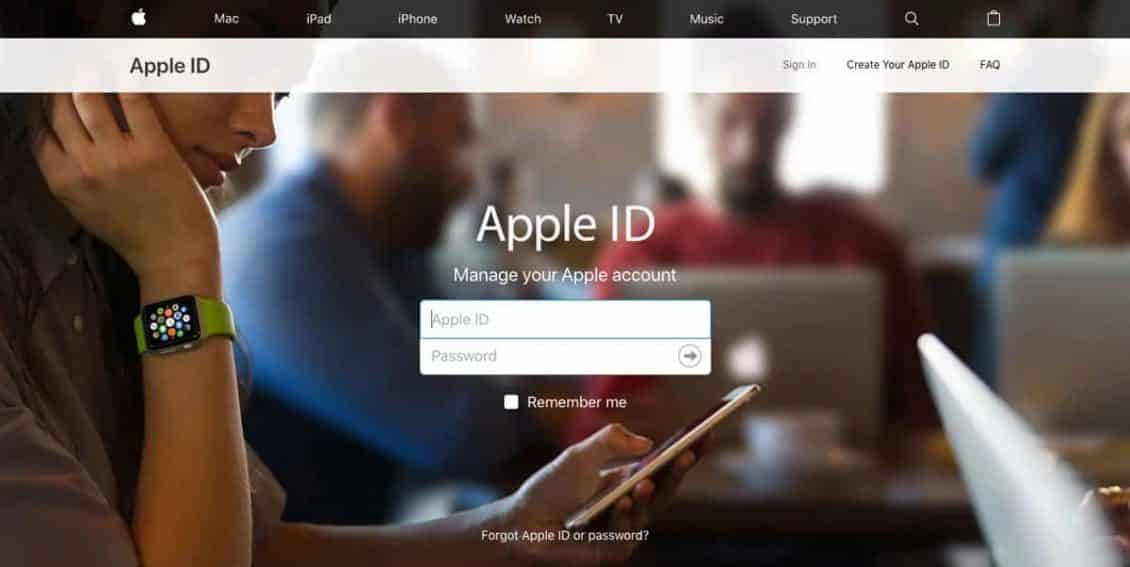
Esquecer seu ID Apple significa bloquear o acesso a dispositivos e serviços Apple como Apple Music, iCloud, App Store e muito mais. Mas não entre em pânico se você esqueceu sua senha, pois redefinir a senha do seu ID Apple é bastante simples na maioria dos casos.
1. Redefina seu ID Apple em um dispositivo confiável
Com a autenticação de dois fatores (2FA), você só pode acessar sua conta em dispositivos confiáveis e na web.
Ao fazer login em um novo dispositivo pela primeira vez, você precisará de sua senha e de um código de verificação de seis dígitos que aparece em seus outros dispositivos ou é enviado para seu número de telefone. Você não precisará desse código de verificação novamente, a menos que saia, apague seu dispositivo ou altere sua senha.
Sua única outra opção é fazer login com as chaves de acesso da Apple, o que requer um iPhone ou iPad confiável com iOS 17 ou posterior.
Se você ativar a autenticação de dois fatores (2FA), poderá redefinir seu ID Apple ou senha do iCloud em qualquer dispositivo confiável.
No seu iPhone ou iPad
Vá para o aplicativo Ajustes no seu iPhone ou iPad. Clique em [Seu Nome] -> Login e Segurança -> Alterar Senhae siga as instruções na tela para redefinir sua senha.
Em seguida, digite a senha que você usa para desbloquear seu dispositivo.
Na tela Alterar senha exibida, insira uma nova senha em ambos os campos e clique em Uma mudança. Agora você pode inserir sua nova senha do ID Apple em todos os seus outros dispositivos.
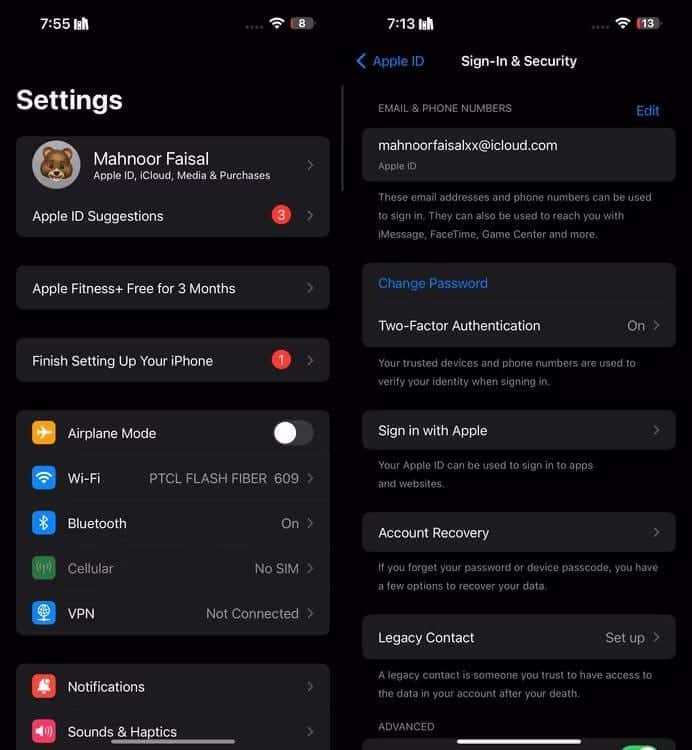
no Mac
No macOS, abra o menu Apple, vá para Configurações do Sistema e clique em [seu nome].
Clique Login e segurança, Então toque mudar senha Ao lado da senha. Você será solicitado a inserir sua senha de administrador do Mac. Depois de fazer isso, clique Permitir.
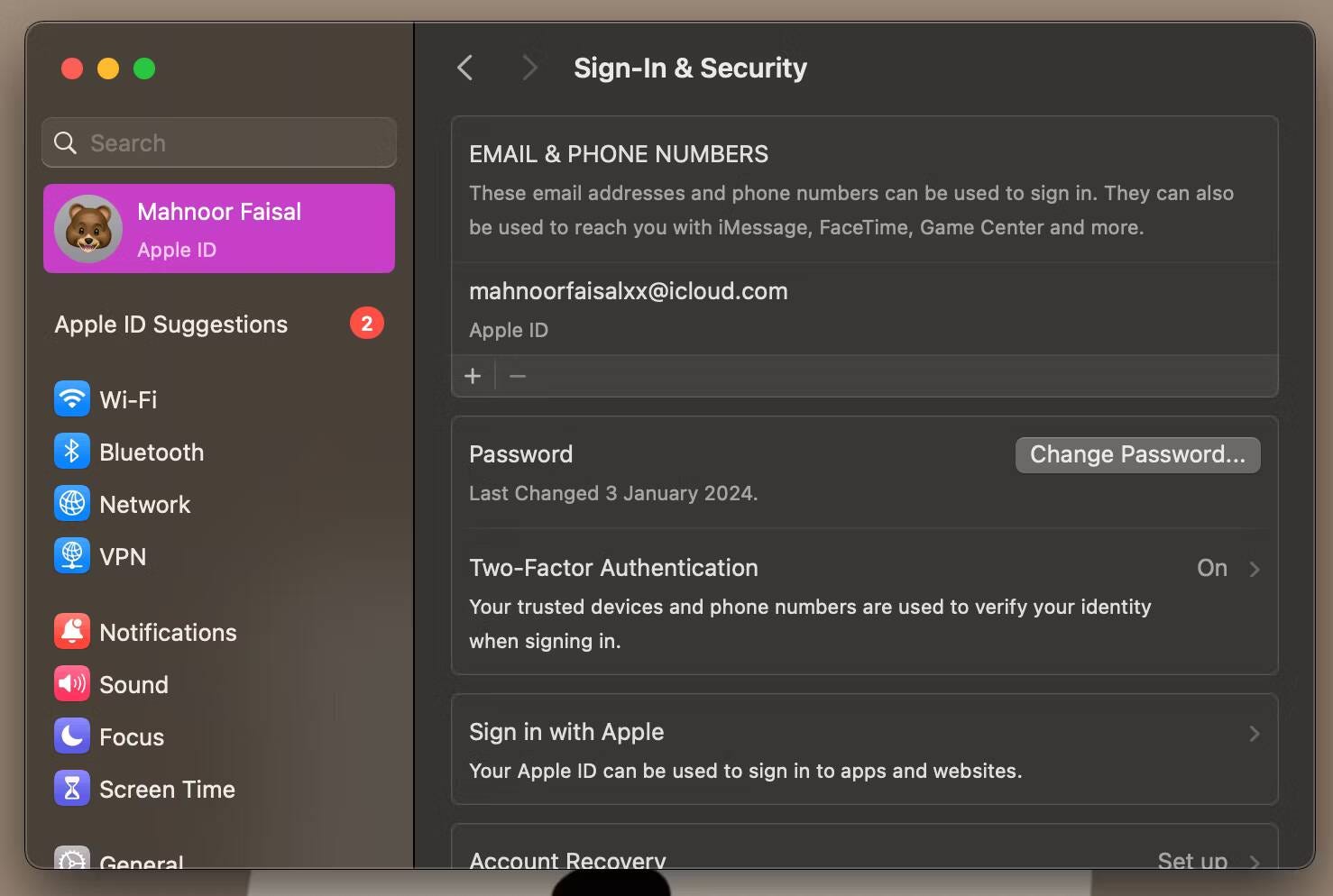
Na caixa de diálogo exibida, insira a nova senha e digite-a novamente no campo de verificação. Então clique Uma mudança. Seus outros dispositivos solicitarão que você insira a nova senha na próxima vez que usá-los.
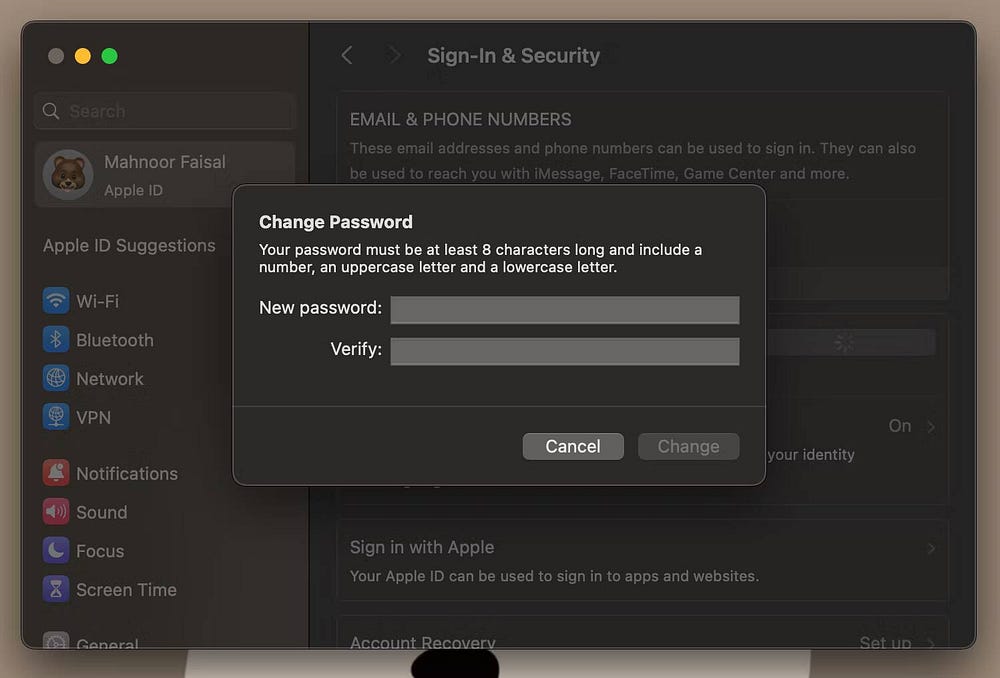
2. Redefina a senha do seu ID Apple através do site iForgot
Outra maneira de redefinir a senha do seu ID Apple é por meio do site iForgot da Apple.
No seu iPhone ou iPad
Aqui está o que você precisa fazer para redefinir a senha do seu ID Apple por meio do iForgot no seu iPhone ou iPad:
- Vá para o site Eu esqueci Próprio da Apple.
- Clique em Redefinir a senha.
- Agora, pressione o botão Resetar minha senha.
- Digite a senha do seu iPhone ou iPad para autenticar.
- Basta digitar sua nova senha, digitá-la novamente e clicar em “Continuar”.
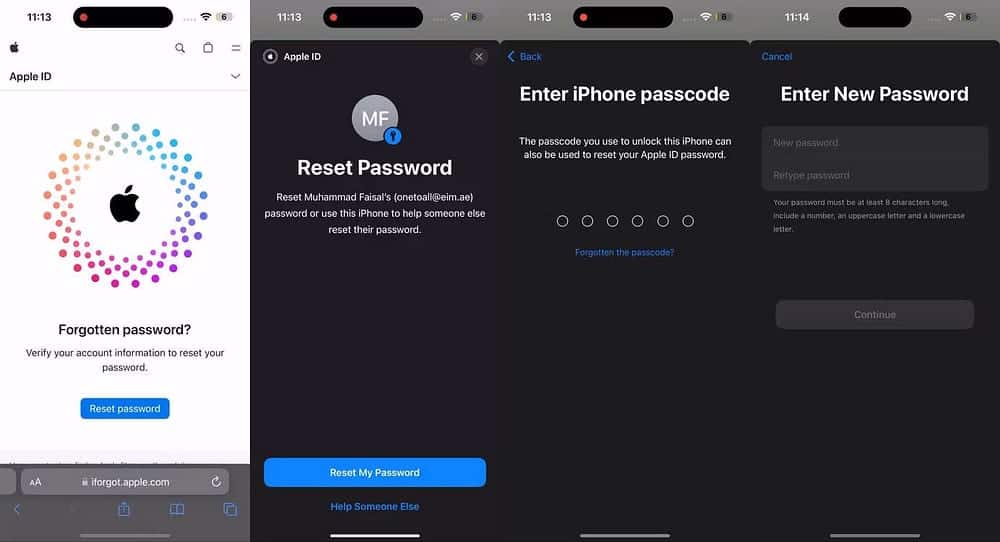
Perceber: As etapas acima se aplicam apenas se você estiver usando um iPhone ou iPad confiável. Caso contrário, o iForgot solicitará que você insira seu número de telefone confiável em vez de sua senha.
No seu dispositivo Mac, Windows ou Android
Visite o site Eu esqueci Apple usando seu navegador da web e clique em Redefinir senha. Digite seu ID Apple e clique em Continuar.
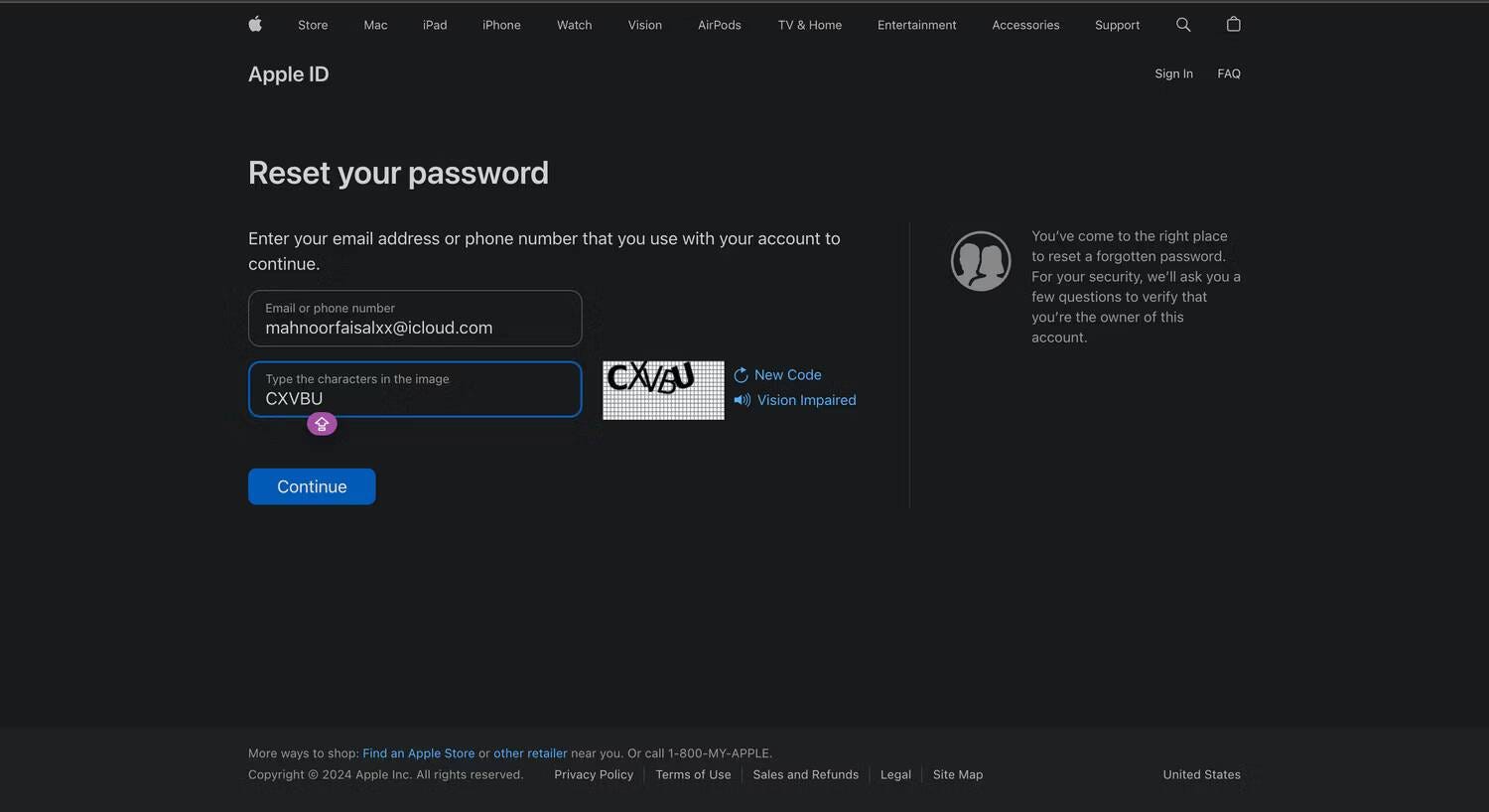
Você verá o número de telefone associado ao seu ID Apple (os números estão ocultos, apenas os dois últimos dígitos são mostrados). Digite seu número de telefone completo para verificação e clique em Continuar.
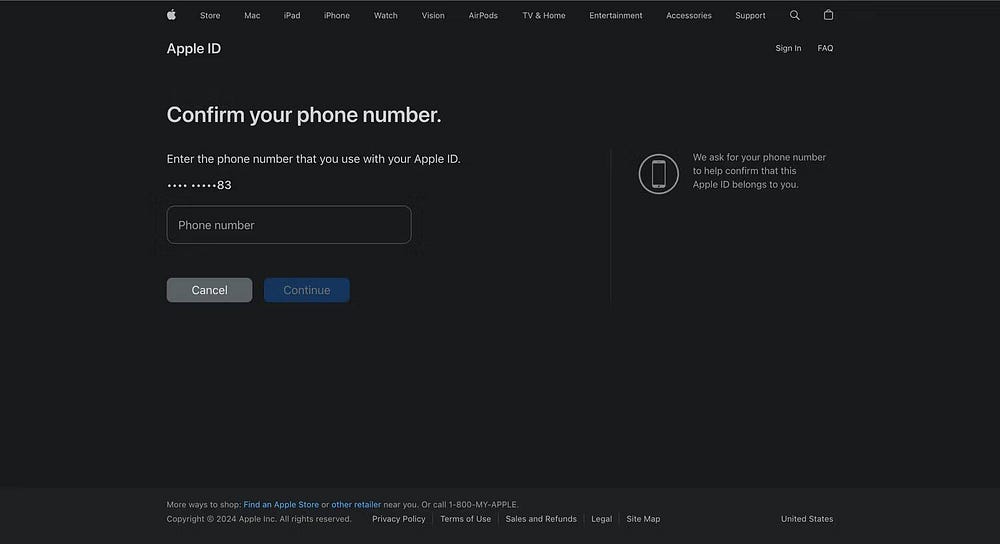
Tal como acontece com o login 2FA, uma caixa de diálogo aparece em seus dispositivos confiáveis. Uma lista dos seus dispositivos Apple também aparece no site. Clique ou toque Permitir Na mensagem de redefinição de senha.
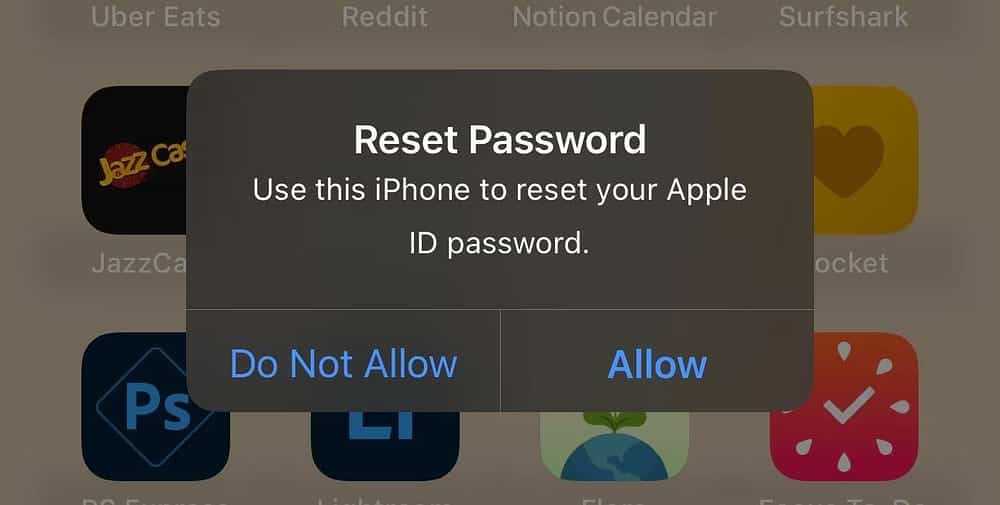
Digite a senha do seu dispositivo ou senha de administrador do macOS e clique em Continuar. Digite sua nova senha, digite-a novamente no campo “Verificar” e clique em “Avançar” ou clique em “Alterar”. É isso! Você alterou com sucesso a senha do seu ID Apple. Verificar Como usar dois IDs Apple diferentes no iPhone.
3. Redefina a senha do seu ID Apple em um novo dispositivo
Você também pode redefinir a senha do seu ID Apple com um novo iPhone ou iPad seguindo estas etapas:
- Se você estiver apenas configurando seu novo iPhone ou iPad, basta tocar em Esqueceu sua senha ou Não possui um ID Apple? Durante a configuração. Caso contrário, abra o aplicativo Configurações.
- Clique em Faça login no seu iPhonee toque em Fazer login manualmente.
- Quando for solicitado que você insira o e-mail ou número de telefone associado ao seu ID Apple, clique em Esqueceu sua senha ou não possui um ID Apple?. Então aperte Esqueceu sua senha ou ID Apple.
- Digite o endereço de e-mail ou número de telefone associado ao seu ID Apple. Agora confirme seu número de telefone.
- Clique em Envie o código para [seu número]. Digite o código de verificação que você recebeu seguido de sua chave de recuperação de 28 caracteres – se você a tiver ativado – e clique em Avançar.
- Por fim, digite e confirme sua nova senha do ID Apple.
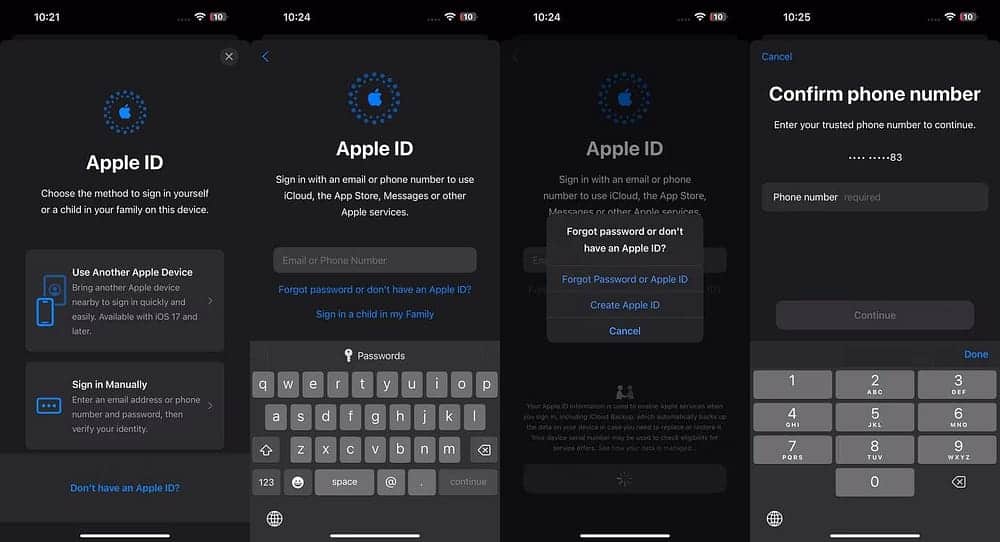
Da mesma forma, se você estiver fazendo login com seu ID Apple no novo Mac durante a configuração, clique em Esqueceu seu ID Apple ou senha?.
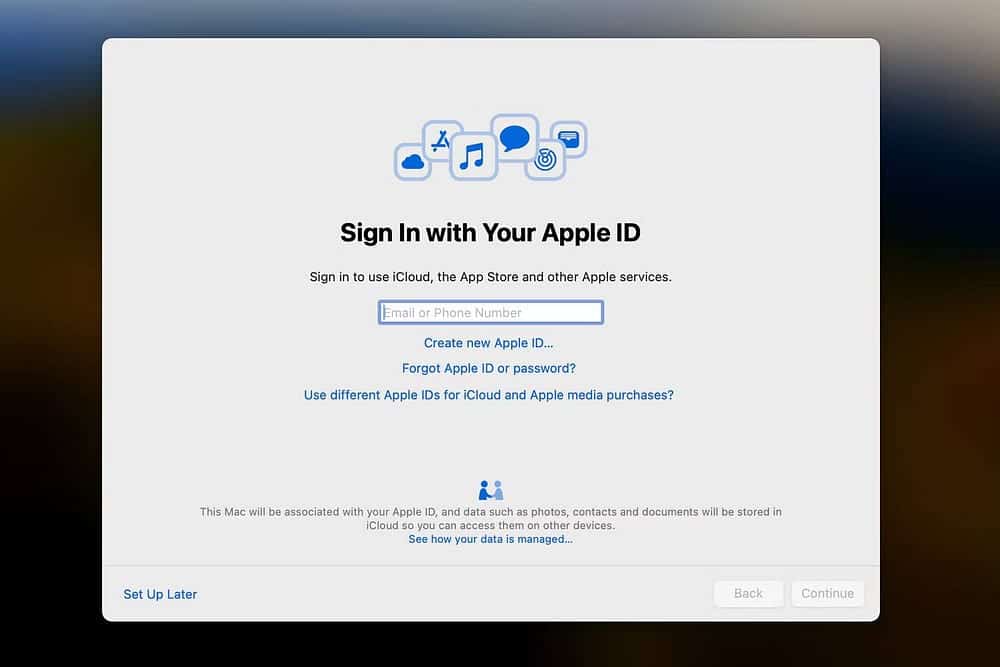
Digite o endereço de e-mail ou número de telefone associado ao seu ID Apple e, a seguir, insira o número de telefone confiável, seguido da chave de recuperação de 28 caracteres.
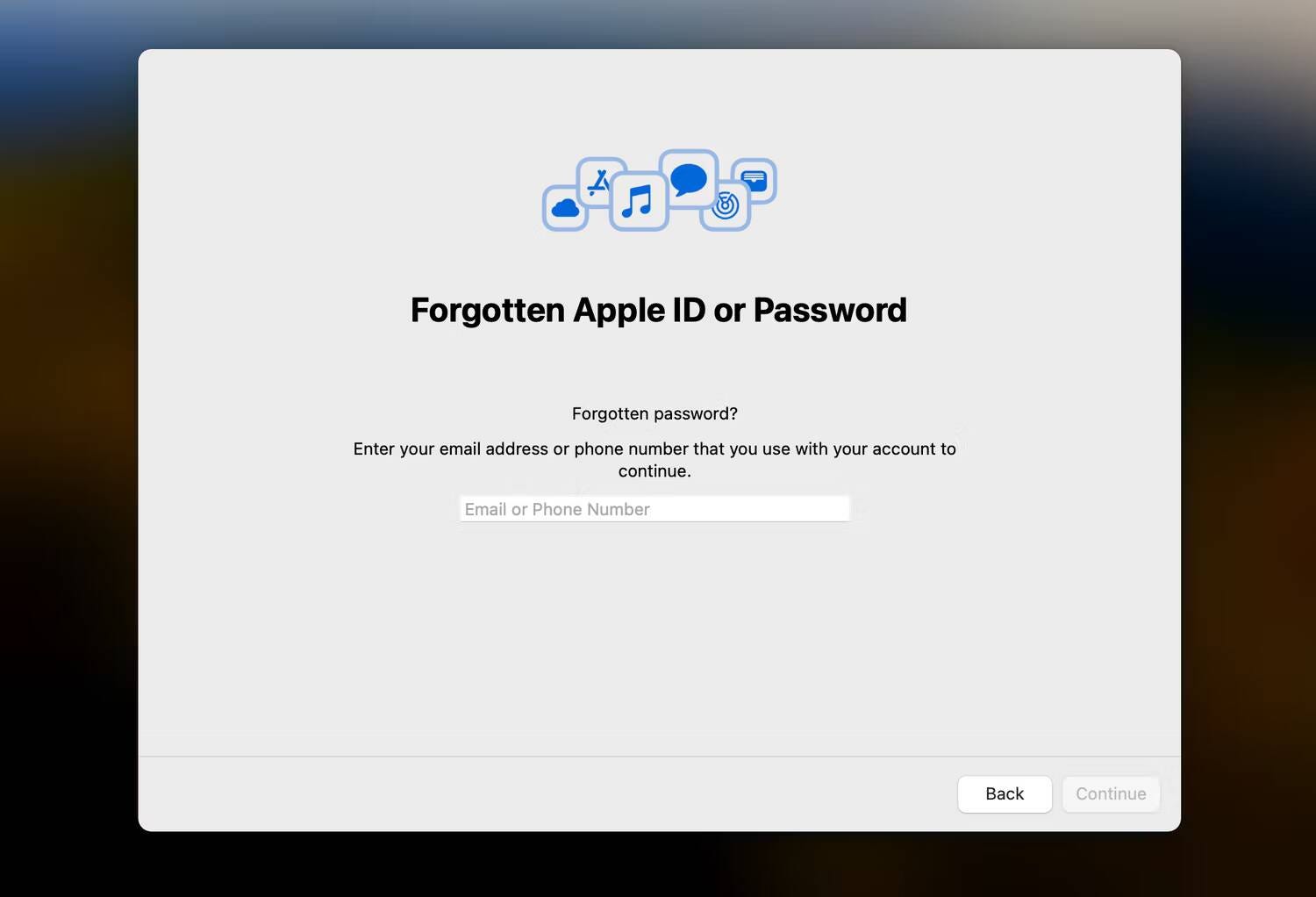
Se você já passou do estágio de configuração, vá para Configurações do sistema e clique em Fazer login com seu ID Apple. Clique em “Esqueci o ID ou senha Apple” e siga as mesmas instruções acima para redefinir a senha da sua conta Apple.

4. Redefina a senha do seu ID Apple usando o dispositivo de outra pessoa
Se você não tiver acesso a nenhum dos seus dispositivos, poderá redefinir a senha do seu ID Apple usando o iPhone ou iPad de um amigo ou familiar no site iForgot ou no aplicativo de suporte da Apple.
Peça ao proprietário do dispositivo para baixar um aplicativo Suporte da Apple Primeiramente. Em Ferramentas de suporte, clique em Redefinir a senha. Agora, clique em “Ajudar outra pessoa”.
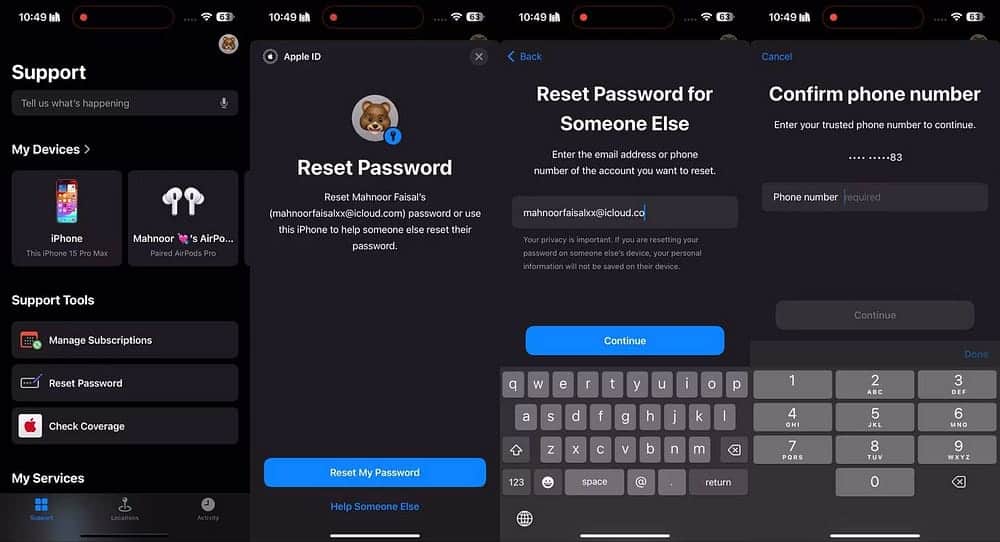
Insira o ID Apple para o qual você precisa redefinir sua senha, toque em Avançar e siga as instruções na tela até receber a confirmação.
5. Redefina a senha do seu ID Apple usando o contato de recuperação
Se seu ID Apple foi bloqueado e não consegue acessar outros dispositivos Apple ou seu número de telefone confiável, você não deve perder todas as esperanças ainda. Contanto que você configure um contato de recuperação de conta, ele poderá ajudá-lo a acessar sua conta novamente em poucos minutos.
Aqui está o que você precisa fazer no seu dispositivo para chegar ao ponto em que um contato de recuperação possa ajudá-lo:
- Vá para o site Eu esqueci Navegador da Apple.
- Clique em Redefinir minha senha e digite seu endereço de e-mail ou número de telefone associado ao seu ID Apple. Se você não tiver acesso ao seu dispositivo e estiver usando um dispositivo emprestado, toque em Ajudar outra pessoa.
- Clique Seus dispositivos Apple não estão acessíveis Quando você for solicitado a usar outros dispositivos Apple para redefinir a senha do seu ID Apple.
- Clique Este número não pode ser usado Quando solicitado a usar seu número de telefone confiável.
- Clique em Obtenha ajuda agora Na próxima tela.
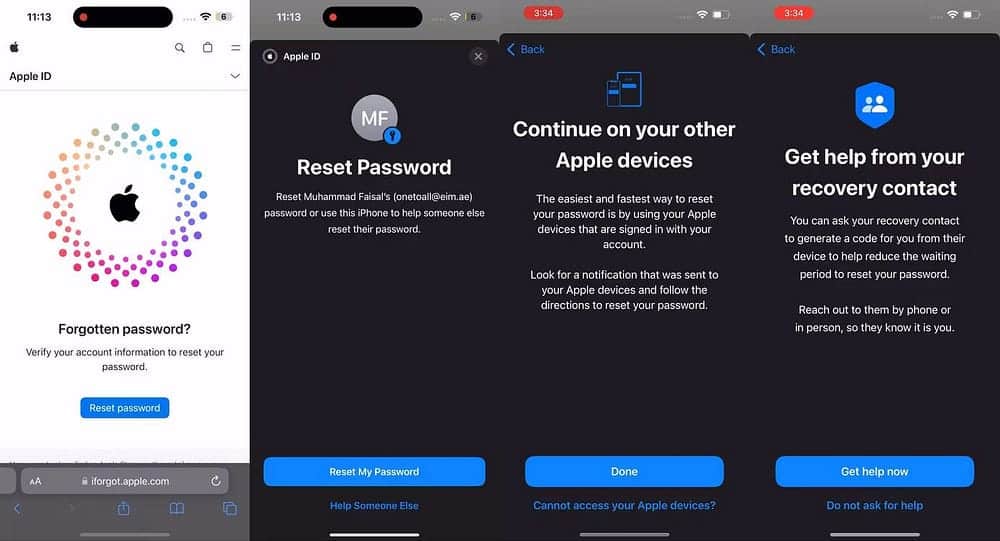
Agora você precisará entrar em contato com seu contato de resgate e solicitar um código de resgate.
Se ela usa um iPhone ou iPad, ela deve acessar Configurações -> [ID Apple] -> Login e segurança -> Recuperação de conta. Em seguida, escolha seu nome no título Recuperação de conta e clique em Obtenha o código de resgate.
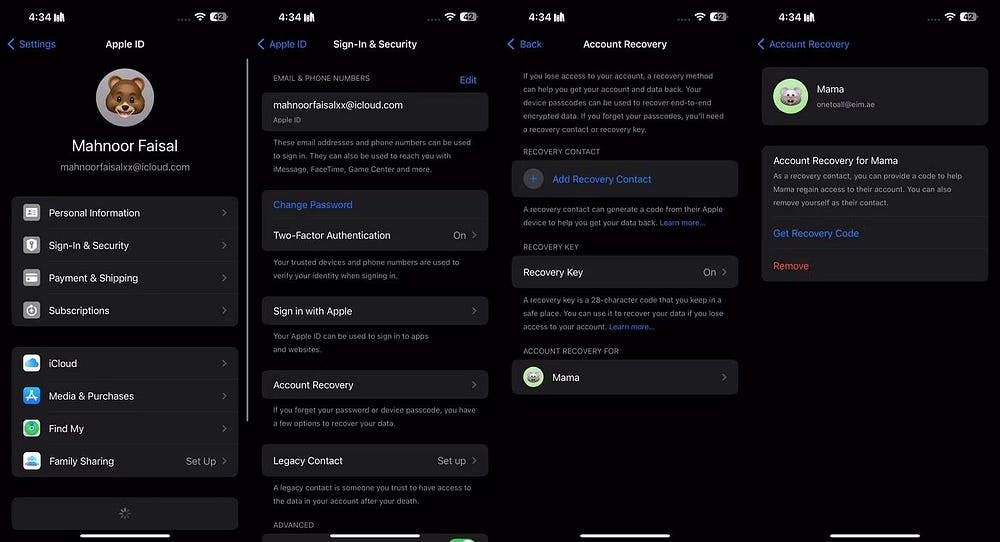
Se ela estiver usando um Mac, você precisará clicar no logotipo da Apple na barra de menu e ir para Configurações do sistema -> [ID Apple] -> Login e segurança -> Recuperação de conta. Em seguida, clique em “Detalhes” ao lado do seu nome em “Recuperar conta para” e clique em “Obter código de recuperação”.
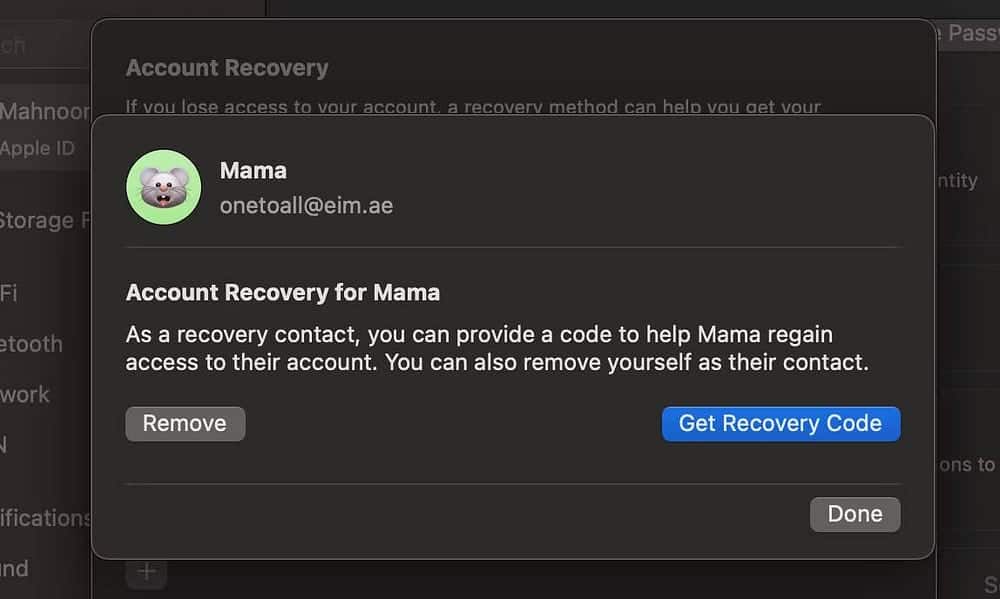
Depois que seu contato seguir as instruções e receber o código de recuperação de seis dígitos, toque em Eu tenho um código de resgate E insira-o na próxima tela.
Você pode ser solicitado a inserir a senha dos outros dispositivos depois de inserir o código de recuperação. Em seguida, digite a nova senha duas vezes e clique em “Continuar”.
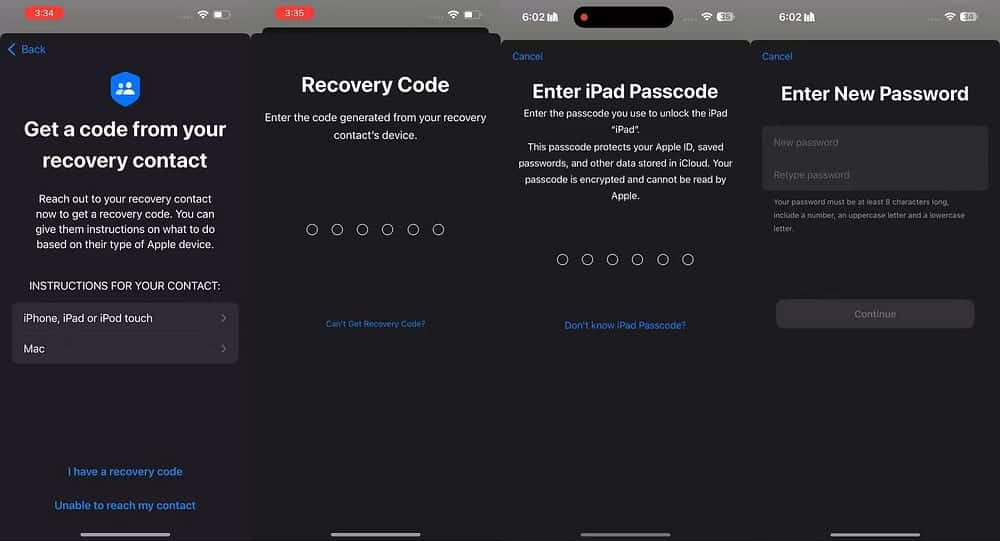
Se você não tiver acesso ao endereço de e-mail ou número de telefone associado ao seu ID Apple e não tiver uma conta ou contato de recuperação configurado, é improvável que consiga acessar sua conta novamente. Infelizmente, sua única opção é criar um novo ID Apple nesses casos.
6. Como redefinir a senha apenas da conta iCloud
Esqueceu sua senha do iCloud e não está usando a autenticação em duas etapas no seu ID Apple? Você ainda pode redefinir sua senha usando IForgot na Apple. Como nenhuma dessas medidas de segurança adicionais está em vigor, você pode redefinir sua senha por e-mail ou por perguntas de segurança, se ainda tiver essas configurações.
Depois de redefinir a senha do seu ID Apple, você deve considerar seriamente adicionar segurança adicional à sua conta Apple. Não há razão para usar a proteção por senha apenas quando a autenticação em duas etapas oferece mais segurança.
Felizmente, isso é fácil de configurar. Siga nosso guia para proteger sua conta Apple de Durante a autenticação de dois fatores (2FA). Você também pode querer olhar para Habilite 2FA para outros serviços online Você está usando. Uma vez feito isso, use Um aplicativo Mac para criar códigos 2FA com facilidade. (Você não precisa de um aplicativo de autenticação para gerar códigos para sua conta Apple. Os códigos aparecerão automaticamente em um de seus dispositivos Apple confiáveis.)
Adicione mais informações de autorrecuperação para o receptor
Se você perder um dispositivo ou uma senha, em vez de convencer alguém da Apple de que você é o legítimo proprietário, poderá recuperar rapidamente sua conta, certificando-se de que essa pessoa tenha informações adicionais de recuperação. Para tornar sua vida muito mais fácil caso você esqueça sua senha do iCloud novamente, Faça login no seu ID Apple E siga estas etapas simples:
- Inclua dois ou mais endereços de e-mail acessíveis. A Apple irá usá-lo para recuperar a conta.
- Adicione um número de telefone de backup confiável adicional. Por exemplo, você pode adicionar o número de telefone do seu irmão ou dos seus pais como backup.
- Se você usar a verificação em duas etapas, imprima o código de recuperação e mantenha-o em um local seguro.
- Não se esqueça: use Gerenciador de senhas.
A Apple oferece várias maneiras de redefinir a senha do seu ID Apple ou senha do iCloud. Qual usar depende de como você configurou sua conta. Depois de alterar sua senha, é altamente recomendável usar um gerenciador de senhas para armazená-las. Dessa forma, você não precisa se lembrar das senhas de todas as contas online. Você só precisa se lembrar de uma senha mestra.
Junto com o 2FA, esta é uma das melhores práticas para proteger suas contas online. Se você estiver tendo problemas para decidir qual gerenciador de senhas deve usar, saiba mais sobre Um gerenciador de senhas que atende às suas necessidades.







